Въпрос
Проблем: Как да коригирам безжичната мишка Logitech, която не работи?
Здравейте, имам проблем с моята безжична мишка M570 Logitech. Използвам го от няколко години, проблемът започна рязко. Има ли начини да коригирате безжичната мишка Logitech, която не работи? Благодаря предварително.
Решен отговор
Компютърната мишка е посочващо устройство, което съществува от няколко десетилетия и направи живота на потребителите на компютър много по-лесен. С това устройство хората не трябва да използват клавиатурни комбинации само за навигация през потребителския интерфейс
[1] (UI) на операционната система, било то Windows или Mac. Всъщност дори потребителите на лаптопи (които имат вграден тъчпад) предпочитат да прикачат мишка за повече удобство.[2]Има няколко различни вида мишки: стандартна кабелна мишка, безжична, игрална и т.н. През последните години все повече хора предпочитат безжичните мишки поради тяхното удобство и по-малко ограничения. Разбира се, всяка нова технология идва с някои недостатъци – мишката може да се разреди в по-малко от удобен момент или да спре да работи напълно. Безжичната мишка Logitech не работи е един от проблемите, които притесняват различни потребители на компютри от известно време.
Logitech е един от най-старите производители и разработчици на компютърни устройства, с два основни офиса, намиращи се в Швейцария и Калифорния. Днес тя е една от най-признатите марки в ИТ света, така че не е чудно, че много хора биха използвали техните продукти. Неработеща мишка на Logitech е само един от многото проблеми, които потребителите могат да имат – нежелан функция за автоматичен избор, проблеми с Bluetooth мишки след актуализации на Windows или мишка Logitech да е напрегнат също причиняват сериозни проблеми.
Потребителите описват проблема по различни начини. Например, някои хора казват, че изобщо не могат да свържат устройството – то просто не реагира. В други случаи проблемът с неработещата мишка Logitech започва внезапно без никакви предупреждения или въведени данни от потребителите. Всъщност проблемът е много общ и може да бъде свързан с много различни теми.
Поради тази причина не съществува универсален начин да коригирате безжичната мишка Logitech, която не работи. Ето защо ние предлагаме няколко метода по-долу – един от тях може да работи за вас. Уверете се, че следвате всяка стъпка внимателно, за да не объркате процеса.

Преди да започнете, бихме искали да ви предложим да използвате ReimageMac пералня X9 инструмент за поправка – може просто да ви помогне да коригирате автоматично проблемите си с мишката Logitech. Например, ако сте по-малко разбиращ компютър и искате бързо решение, приложението може да ви помогне (имайте предвид че основната причина за проблема може да се различава от компютър на компютър, така че не всички корекции могат да бъдат извършени автоматично).
Преди да започнем…
За да поправите повредена система, трябва да закупите лицензираната версия на Reimage Reimage.
На първо място, корекциите за вашата мишка могат да се прилагат много по-лесно, ако имате друга мишка, която вече работи на вашето устройство. По този начин, имайте предвид, че някои от решенията по-долу изискват или да използвате различна мишка, или да използвате комбинации от клавиатура, за да навигирате през вашия компютър.
Трябва също да проверите дали ръчният превключвател на мишката (обикновено разположен на гърба на устройството) не е изключен в положение OFF. Ако е изключен, компютърът няма да може да намери мишката, което води до неработеща безжична мишка Logitech.
Поправете 1. Изключете мишката
За да поправите повредена система, трябва да закупите лицензираната версия на Reimage Reimage.
Когато срещнете някои трудности на компютъра си, първото нещо, което трябва да направите, е да го рестартирате и да видите дали това отстранява проблема. Точно това трябва да направите с мишка, която отказва да работи.
За да нулирате безжичната мишка Logitech, всичко, което трябва да направите, е да извадите батериите от задната част на мишката. За да завършите процеса, трябва също да извадите безжичния приемник, свързан към вашия компютър. След като сте готови, изчакайте няколко минути и поставете компонентите обратно. Помогна ли ви да отстраните безжичните проблеми на Logitech? Ако не, продължете към следващата стъпка.
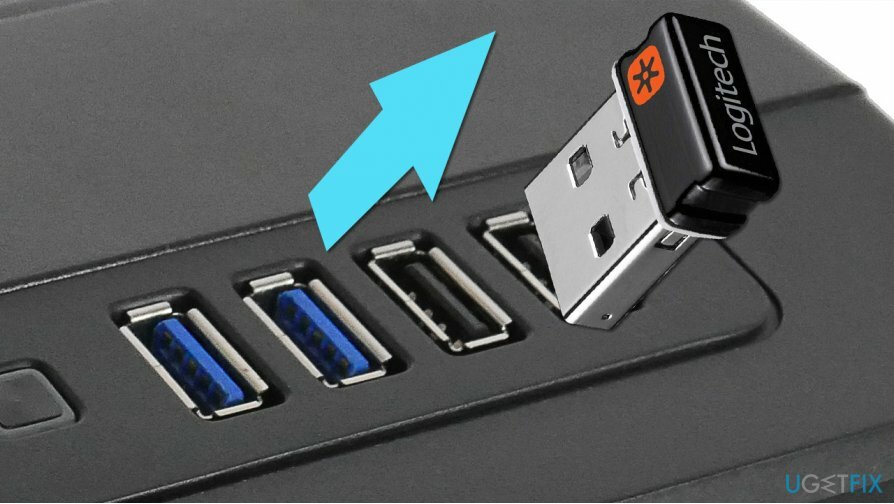
Поправка 2. Опитайте с друга мишка и проверете Logitech на друг компютър
За да поправите повредена система, трябва да закупите лицензираната версия на Reimage Reimage.
За да отстраните проблема по-добре, трябва да опитате няколко стъпки. На първо място, ако имате на разположение друг компютър, включете мишката Logitech, която не работи с нея. Ако устройството работи добре, това означава, че проблемът се крие във вашата конфигурация на Windows – ние се занимаваме с това в решенията по-долу.
Ако мишката не работи и на друг компютър, може да имате работа с хардуерна повреда. Просто казано, мишката може да се счупи и трябва да си вземете нова.
Поправка 3. Сменете батериите
За да поправите повредена система, трябва да закупите лицензираната версия на Reimage Reimage.
Това решение е много просто. Безжичните мишки изискват работещи батерии, за да се захранват, така че ако такава енергия не е осигурена, устройството просто няма да работи. Има много малко батерии, които показват, че се изчерпват, така че неотзивчивата мишка може да означава, че те са напълно без гориво. Казано по-просто – трябва или да заредите батериите си (ако има такава опция), или да получите нов комплект батерии за вашата мишка.

Поправка 4. Използвайте различен USB порт
За да поправите повредена система, трябва да закупите лицензираната версия на Reimage Reimage.
В зависимост от конфигурацията на вашия компютър, някои USB портове може да не работят правилно. Например USB 3.0 може да не работи на някои системи. Затова е добра идея да извадите безжичен приемник и да го поставите в друг слот.
За допълнителни поправки ви съветваме да вземете мишка, която работи.
Поправка 5. Преинсталиране на драйвери
За да поправите повредена система, трябва да закупите лицензираната версия на Reimage Reimage.
Деинсталирайте драйвери от вашата система:
- Щракнете с десния бутон върху Започнете и изберете Диспечер на устройства
- Разширете Мишки и други посочващи устройства раздел
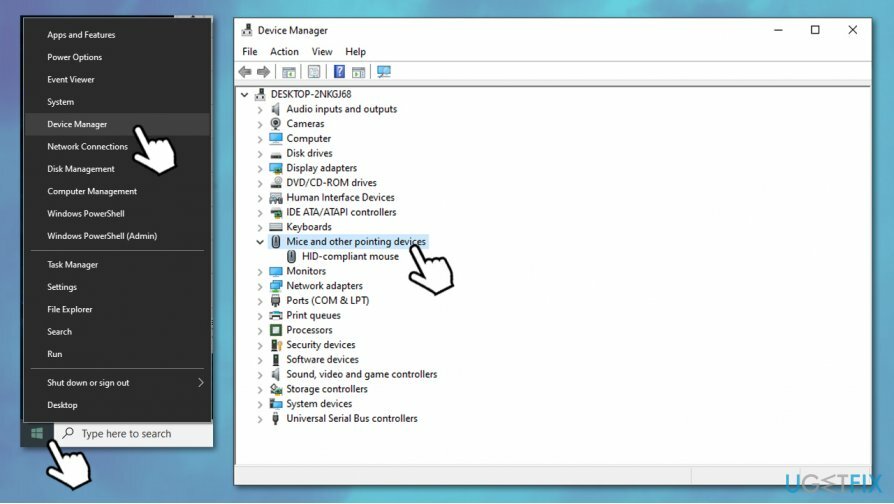
- Кликнете с десния бутон на вашия модел на мишката и изберете Деинсталиране на устройството
- Когато се появи подкана за потвърждение, потвърдете с Деинсталиране
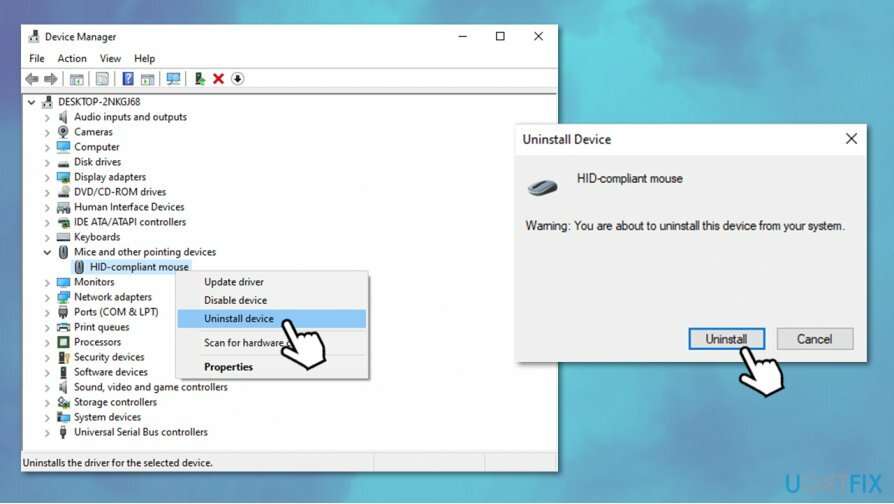
Рестартирайте устройството си - Windows трябва да инсталира автоматично драйверите след това. Вижте дали това помогна.
Поправка 6. Актуализиране на драйвери
За да поправите повредена система, трябва да закупите лицензираната версия на Reimage Reimage.
Въпреки че Windows Device Manager може да се използва за актуализиране на драйвери, той далеч не е идеален. Има стотици налични драйвери и те се актуализират редовно от производителите на хардуер. Освен това Windows не винаги може да намери най-новите налични драйвери (това е особено вярно за драйверите на графичния процесор).
Следователно, трябва да опитате да използвате софтуер за автоматично актуализиране на драйвери, като напр DriverFix. Това сертифицирано приложение AppEsteem може да гарантира, че правилните драйвери се изтеглят във вашата система, предотвратявайки бъдещи проблеми, свързани с драйвери, като грешки, сривове, BSOD,[3] и т.н. Имайте предвид, че безжичните драйвери може също да са виновник за това, че безжичната мишка Logitech не работи, така че не забравяйте да актуализирате драйверите си изчерпателно.
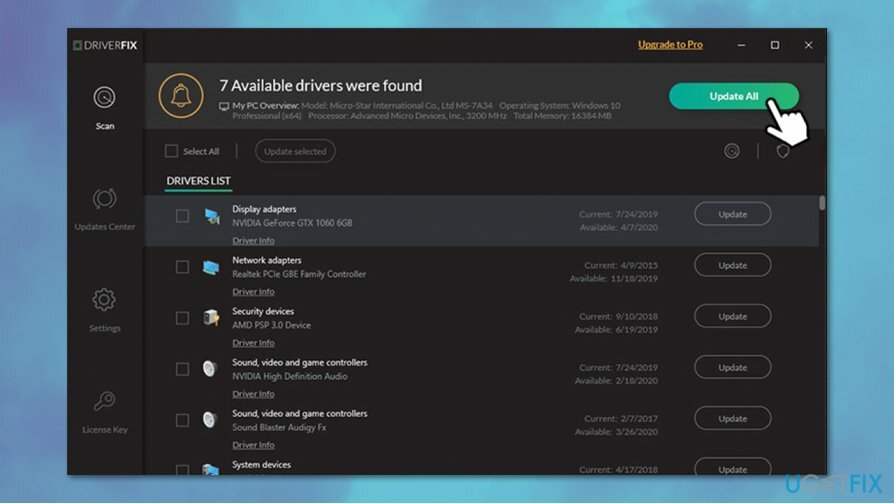
Поправете грешките си автоматично
Екипът на ugetfix.com се опитва да направи всичко възможно, за да помогне на потребителите да намерят най-добрите решения за отстраняване на грешките си. Ако не искате да се борите с техники за ръчен ремонт, моля, използвайте автоматичния софтуер. Всички препоръчани продукти са тествани и одобрени от нашите професионалисти. Инструментите, които можете да използвате, за да коригирате грешката си, са изброени по-долу:
Оферта
направи го сега!
Изтеглете корекцияЩастие
Гаранция
направи го сега!
Изтеглете корекцияЩастие
Гаранция
Ако не сте успели да поправите грешката си с помощта на Reimage, свържете се с нашия екип за поддръжка за помощ. Моля, уведомете ни всички подробности, които смятате, че трябва да знаем за вашия проблем.
Този патентован процес на поправка използва база данни от 25 милиона компоненти, които могат да заменят всеки повреден или липсващ файл на компютъра на потребителя.
За да поправите повредена система, трябва да закупите лицензираната версия на Reimage инструмент за премахване на зловреден софтуер.

VPN е от решаващо значение, когато става въпрос поверителността на потребителите. Онлайн тракери като бисквитки могат да се използват не само от платформи за социални медии и други уебсайтове, но и от вашия доставчик на интернет услуги и правителството. Дори и да приложите най-сигурните настройки през вашия уеб браузър, пак можете да бъдете проследявани чрез приложения, които са свързани с интернет. Освен това браузърите, фокусирани върху поверителността, като Tor не са оптимален избор поради намалената скорост на връзката. Най-доброто решение за вашата пълна поверителност е Частен интернет достъп – бъдете анонимни и сигурни онлайн.
Софтуерът за възстановяване на данни е една от опциите, които могат да ви помогнат възстановите вашите файлове. След като изтриете файл, той не изчезва в нищото – той остава във вашата система, докато не се записват нови данни върху него. Професионално възстановяване на данни е софтуер за възстановяване, който търси работещи копия на изтрити файлове във вашия твърд диск. С помощта на инструмента можете да предотвратите загуба на ценни документи, училищна работа, лични снимки и други важни файлове.